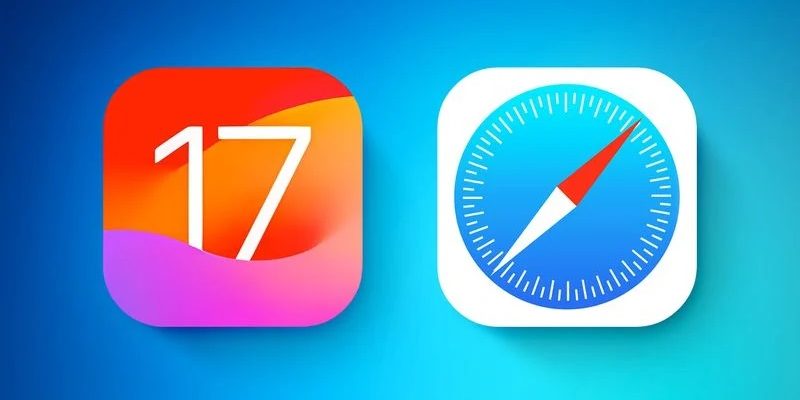Jedes Mal, wenn Apple ein neues Betriebssystem auf den Markt bringt für iPhoneEs fügt viele Funktionen seiner integrierten Anwendungen hinzu, wie zum Beispiel den Safari-Browser, der über eine Reihe toller Funktionen und Verbesserungen verfügt, die die Nutzung erleichtern, die Sicherheit erhöhen und die Privatsphäre der Benutzer schützen. Hier sind 8 neue Funktionen Safari-Browser mit iOS 17.
separate Profile
mitiOS 17 hat Apple eine neue Funktion eingeführt, die verschiedene Profile im Safari-Browser erstellt. So können Sie ein Profil für Ihre Arbeit und ein weiteres persönliches Profil erstellen, das Sie zum regelmäßigen Surfen außerhalb der Arbeit verwenden. Diese Profile trennen Registerkarten, Einstellungen usw. Gehen Sie wie folgt vor, um beim Surfen im Internet Ihre Arbeit und Ihr Privatleben zu trennen und ein Profil in Safari einzurichten:
- Öffnen Sie die Einstellungen-App
- Scrollen Sie nach unten zu Safari
- Klicken Sie auf Neues Profil
- Wählen Sie ein Symbol, einen Namen und eine Hintergrundfarbe für das Profil aus
- Wählen Sie Ihre Einstellungen für Favoriten und Registerkarten
- Klicken Sie auf Fertig
Sie haben also mehr als ein Profil im Browser und können problemlos zwischen diesen wechseln, während Sie Safari auf Ihrem iPhone verwenden.
Erweitertes privates Surfen
Mit dem neuen Betriebssystem für das iPhone und bei Verwendung der privaten Browserfunktion in Safari werden die privaten Browserfenster automatisch gesperrt, wenn Sie sie nicht verwenden. Um sie zu entsperren und erneut darauf zuzugreifen, ist eine sekundäre Authentifizierung erforderlich Wenn sich Ihr Gerät in den Händen einer anderen Person befindet und beim privaten Surfen versucht, Tabs zu öffnen, kann diese Person nicht auf diese Tabs zugreifen. Denn um es zu öffnen, müssen Sie nun einen Passcode, Fingerabdruck oder Gesicht eingeben. Wenn Sie keine Authentifizierung per Gesicht oder Fingerabdruck benötigen und diese abbrechen möchten, gehen Sie wie folgt vor:
- Öffnen Sie die Einstellungen-App
- Klicken Sie auf Safari
- Scrollen Sie nach unten, bis Sie „Face ID“ oder „Fingerabdruck“ erreichen, um „Privates Surfen“ zu öffnen
- Klicken Sie auf den Schalter, um den Authentifizierungsprozess zu deaktivieren
Private Suchmaschine
In iOS 16 können Sie eine Standardsuchmaschine zur Verwendung mit Safari auswählen, aber mit iOS 17 können Sie separate Suchmaschinen für das normale Surfen und den privaten Browsermodus auswählen, und Apple bietet Ihnen mehrere Optionen, darunter Google, Yahoo, Bing, Ecosia und sogar DuckDuckGo. So wählen Sie im privaten Browsermodus eine Suchmaschine aus:
- Gehe zu den Einstellungen
- Scrollen Sie nach unten zu Safari
- Klicken Sie auf Ihre Suchmaschine
- Klicken Sie auf eine Suchmaschinenoption, um sie auszuwählen
- Verlassen Sie dann die Einstellungen
Tracker entfernen
iOS 17 entfernt die Links, die Sie in Safari zu öffnen versuchen, von allen Trackern, die am Ende der URL hinzugefügt werden, und Websites verlassen sich auf sie, um Ihr Surfen zu verfolgen und zu wissen, was Sie tun, um Informationen über Sie zu sammeln und Sie gezielt anzusprechen mit lästiger Werbung. Es funktioniert automatisch, wenn Sie privates Surfen nutzen, Sie können es aber auch beim normalen Surfen verwenden. So geht's:
- Gehe zu den Einstellungen
- Scrollen Sie nach unten und tippen Sie auf Safari
- Klicken Sie auf Erweitert
- Tippen Sie auf erweitertes Tracking und Fingerabdruckschutz
- Wählen Sie „Alle Browsermodi“
Wenn Sie diese Option aktivieren, werden alle Tracker entfernt, die beim Surfen am Ende von Links eingefügt werden, unabhängig davon, ob es sich um normales oder privates Surfen handelt.
IP verstecken
In iOS 17 gibt es die Möglichkeit, Ihre IP-Adresse vor Trackern und Websites zu verbergen, wenn Sie die iCloud Private Relay-Funktion verwenden, die Ihre IP-Adresse über zwei separate Relays verbirgt, um sicherzustellen, dass niemand (auch Apple) es jemals erfährt Wer Sie sind. Ihr Gerät weiß, wer Sie sind und was Sie tun, während Sie in Safari im Internet surfen.
Verfeinere deine Suche
Apple hat den Suchprozess verbessert und ihn mit iOS 17 relevanter gemacht. Wenn Sie also versuchen, über Safari nach etwas zu suchen, werden die Suchergebnisse schneller als zuvor angezeigt und es werden relevantere Vorschläge angezeigt, aus denen Sie ganz einfach auswählen können Außerdem werden die Suchergebnisse hervorgehoben, die Sie aus Ihren Lesezeichen, Tabs und dem Suchverlauf erhalten.
Datenschutzeinstellungen
Apple hat die datenschutzorientierten Einstellungen, zu denen das Blockieren aller Cookies und Anzeigenmessung zur Wahrung der Privatsphäre sowie die Überprüfung von Apple Pay im Abschnitt „Datenschutz und Sicherheit“ der Safari-Browsereinstellungen gehören, verschoben und sind jetzt im Abschnitt „Erweitert“ verfügbar. Apple möchte diese Einstellungen verbergen und sie nicht für jedermann sichtbar machen.
Hören Sie sich die Seite an
Siri mit iOS 17 kann Ihnen eine Website vorlesen, was nützlich ist, wenn Sie auf einen langen Artikel oder andere Inhalte stoßen, die Sie sich anhören möchten, während Sie etwas anderes tun. Die Funktion funktioniert, solange Reader View auf einer Website verfügbar ist. Um die Webseite anhören zu können, führen Sie die folgenden Schritte aus:
- Öffnen Sie den Safari-Browser auf dem iPhone
- Gehen Sie zu dem Inhalt, den Siri lesen soll
- Klicken Sie in der Adressleiste auf das Aa-Symbol
- Wählen Sie die Option zum Anhören der Seite
Somit beginnt Siri, den Inhalt der Seite zu lesen. Sie können die Wiedergabe beenden, indem Sie auf die Option „Hören beenden“ klicken. Wenn Sie den Gerätebildschirm sperren, werden spezielle Steuerelemente für die Wiedergabe auf dem Bildschirm angezeigt.
Schließlich waren dies die 8 beliebtesten Funktionen des Safari-Browsers mit iOS 17, bei denen Apple stets auf den Schutz der Privatsphäre der Benutzer Wert legt. Diese Funktion war schon immer eine der Stärken des iPhone, aber mit iOS 17 hat Apple diese Funktion übernommen auf eine andere Ebene, um die Sicherheit zu erhöhen und dem iPhone mehr Schutz zu bieten.
Quelle: